Всем привет! Сегодня я расскажу вам, как отключить автозапуск Яндекс браузера. В статье ниже мы рассмотрим два способа, которые позволят убрать браузер из автозагрузки при включении компьютера. Также я расскажу вам, что делать, если браузер запускается постоянно сам по себе и открывает страницу с рекламой. Перед прочтением советую ознакомиться с оглавлением, чтобы вам было проще ориентироваться в статье.
Способ 1: Настройки браузера
Отключить автозапуск Яндекс Браузера при включении компьютера можно через настройки самого браузера. Давайте я расскажу поподробнее, как это можно сделать.
- Откройте браузер и рядом с кнопками свернуть и закрыть найдите три линии – нажмите по ним, чтобы открыть вспомогательное меню. Далее в открывшемся списке выберите «Настройки».
- Теперь у вас есть два варианта. Или вы можете пролистать до системного раздела в правом блоке. Или вы можете нажать на этот раздел слева в меню.
- Находим настройку автозапуска и выбираем вместо «Всегда» – настройку «Никогда».
- Итак, в браузере мы настройку автозапуска выключили, но это еще не все. Дело в том, что в Windows 10 есть настройка в параметрах, которая запускает программы, если вы забыли их закрыть и выключили компьютер. Система автоматом запоминает эту программу и запускает. Поэтому эту функцию лучше выключить. Жмем «Пуск» – «Параметры».
- Находим основной раздел «Учетные записи».
- Слева найдите значок ключа и надпись: «Варианты входа». Листаем вниз и находим конфигурацию перезапуска приложения – отключаем её.
Способ 2: Автозагрузка Виндовс
Есть еще один способ убрать Яндекс браузер из автозапуска – это убрать программу в настройке автозагрузки Windows. Нам нужно попасть в «Диспетчер задач» – для этого нажмите правой кнопкой мыши по кнопке «Пуск» в операционной системе.
Перейдите в автозагрузку, выделите Yandex браузер и нажмите по кнопке «Отключить», если он включен (смотрим столбец «Состояние»).
Сам открывается Яндекс браузер с рекламой
Сразу хочу расстроить: подобное происходит только после того, как на вашем компьютере почудил вирус. В первую очередь давайте попробуем его удалить. Это можно сделать с помощью любой антивирусной программы со свежими базами. Напомню, что встроенный защитник отлично справляется с поиском и уничтожением вирусов – давайте попробуем воспользоваться им.
- Зайдите в «Параметры» Виндовс.
- «Обновление и безопасность».
- В разделе «Безопасность Windows» находим кнопку «Защита от вирусов и угроз».
- Сначала выполните проверку обновлений. Если обновления баз будут найдены – они будут скачены и установлены автоматически.
- Теперь жмем «Параметры сканирования».
- Сначала делаем полное сканирование. После этого я бы советовал выполнить проверку автономных модулей Microsoft Defender.
Я бы на вашем месте еще полностью удалил браузер. В интернете полно сервисов, которые распространяют зараженные версии браузеров. «Пуск» – «Параметры» – «Приложения» – находим браузер и удаляем его. В самом конце мы его заново установим, но скачивать будем только с официального сайта.
Вирус скорее всего будет удален, но вот проблема может повториться – это не значит, что вирус есть. Все эти автозапуски происходят из-за того, что вирус мог добавить задачу запуска программы в настройках Windows. Поэтому нам придется её оттуда убрать.
- Зажимаем клавиши и R, чтобы вызвать выполняющую программу. Теперь введите команду:
taskschd.msc
- Вы попадете в планировщик заданий – это место, где Windows автоматически может запускать и закрывать программы. Как вы уже догадались именно здесь вирус создал задачу, которая запускает Яндекс браузер.
- Теперь самая главная проблема – это найти нужный нам триггер. Понятное дело, что вирус не стал его обзывать понятным образом, поэтому нам придется его поискать. Теперь делаем так, как я напишу. Сначала нажмите на самый верхний триггер, чтобы его выделить. Теперь ниже переключитесь на вкладку «Действия».
- Пока больше ничего не делаем – я опишу, то что нам нужно сделать. Смотрите, во вкладке «Действия» описан сам процесс запуска программы, и вы можете увидеть три варианта:
Запуск программы Путь к установленному браузеру
cmd /c start http://адрес_страницы_которая_постоянно _запускается
explorer.exe путь к сайту или cmd со ссылкой на сайт
ПРИМЕЧАНИЕ! Яндекс браузер устанавливается в папку: C:\Users\Имя_пользователя\AppData\Local\Yandex\YandexBrowser\Application\browser.exe
- Далее просто используйте на клавиатуре «стрелку вниз», чтобы пролистать все триггеры.
- Как только виновник будет найден, справа нажмите по кнопке «Удалить».
Можете также попробовать воспользоваться программой «RogueKiller Anti-Malware» – это прога позволяет автоматически искать и удалять подобные триггеры. Если и это не поможет, то попробуйте выполнить откат системы. После этого повторно проверьте систему антивирусной программой.
Яндекс Браузер висит в трее, что делать?
Первыми способами мы запретили запуск Yandex браузера при запуске системы, но что делать, если он постоянно висит в трее. В таком случае вам нужно нажать по значку правой кнопкой мыши и убрать галочку «Разрешить Яндекс.Браузеру работать в фоновом режиме». Таким образом вы освобождаете часть ресурсов, а сам браузер не чудит без вашего ведома – например, он может скачивать и устанавливать обновления.


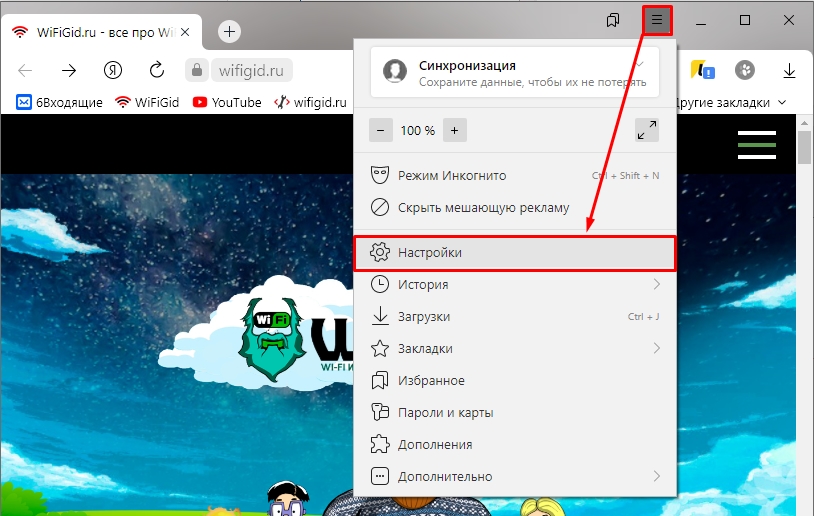
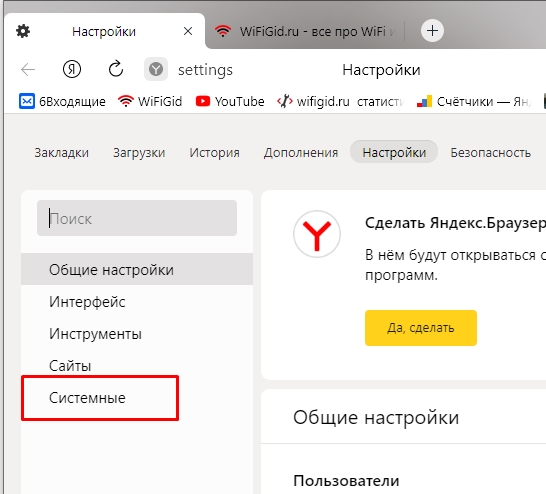
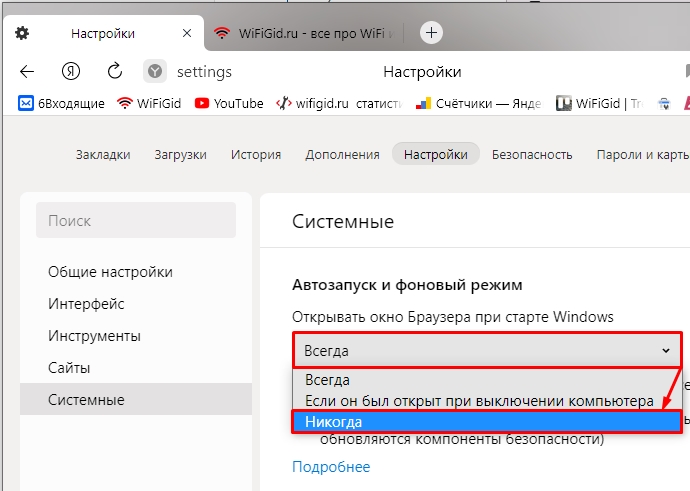
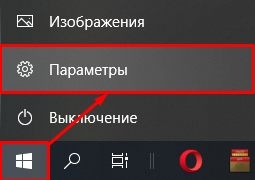
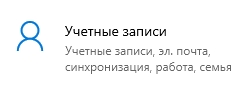
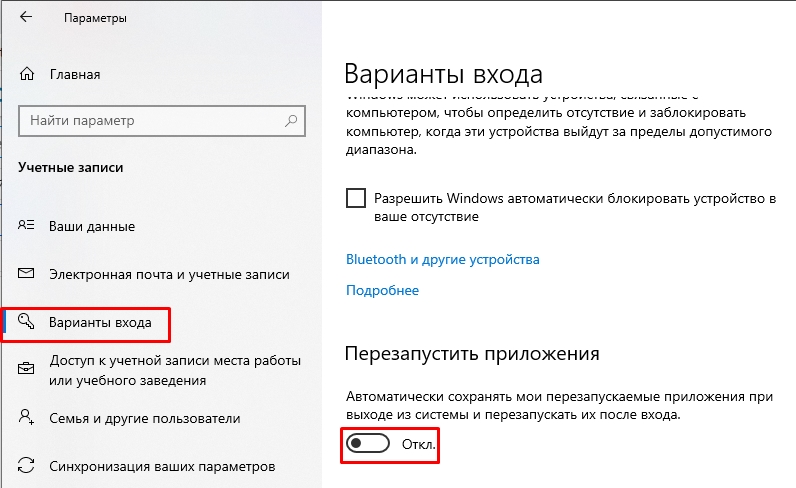

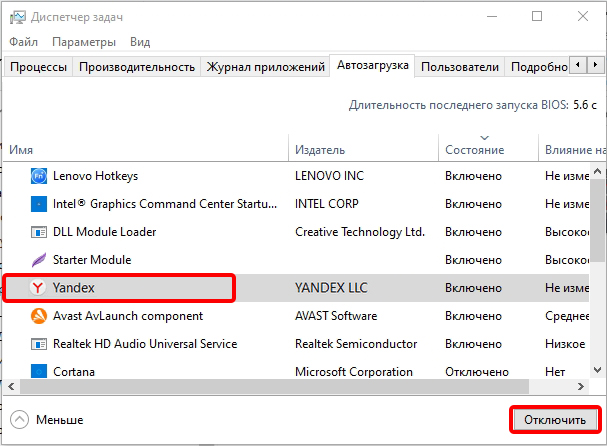
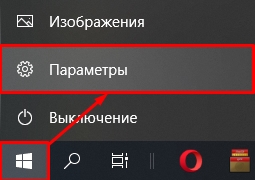
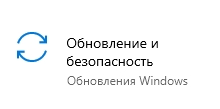
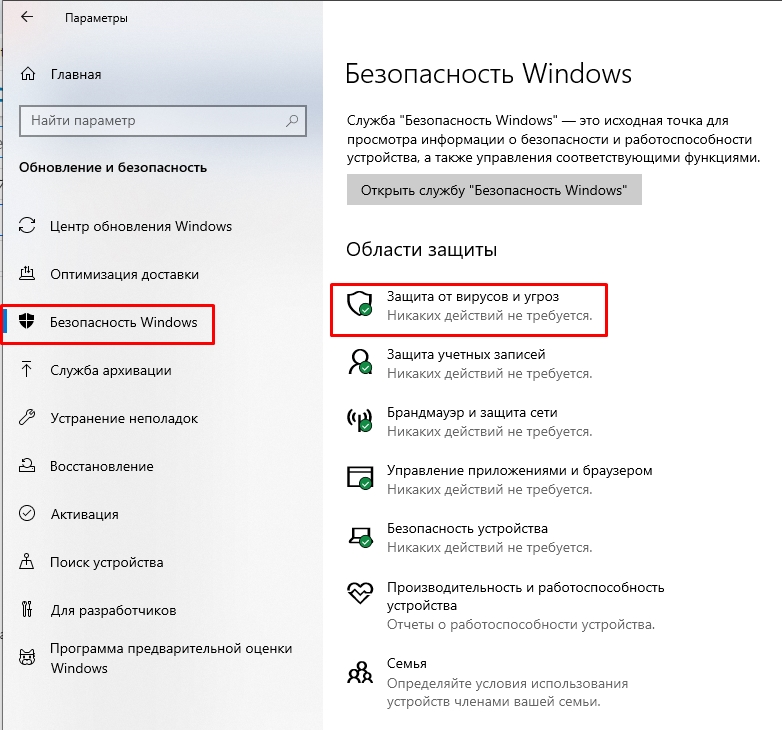
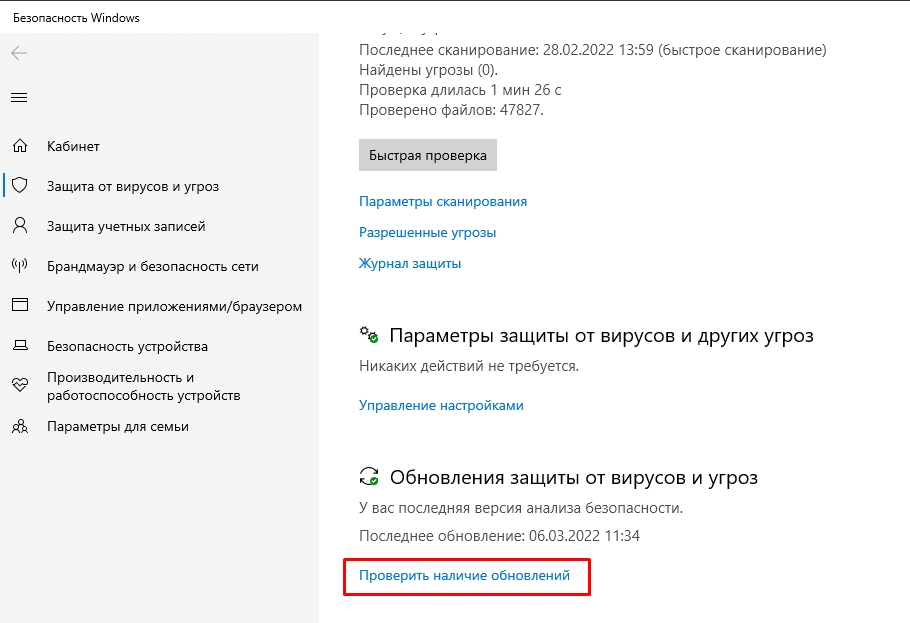
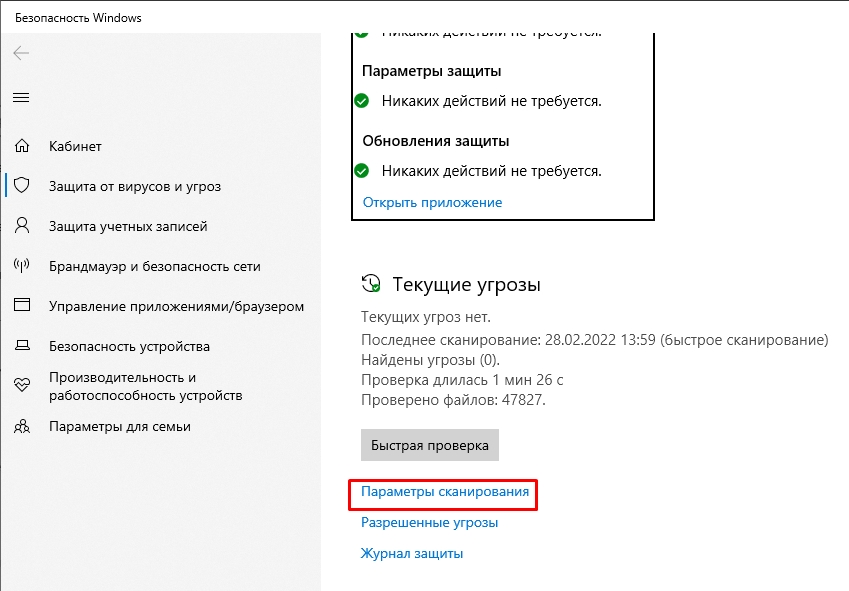
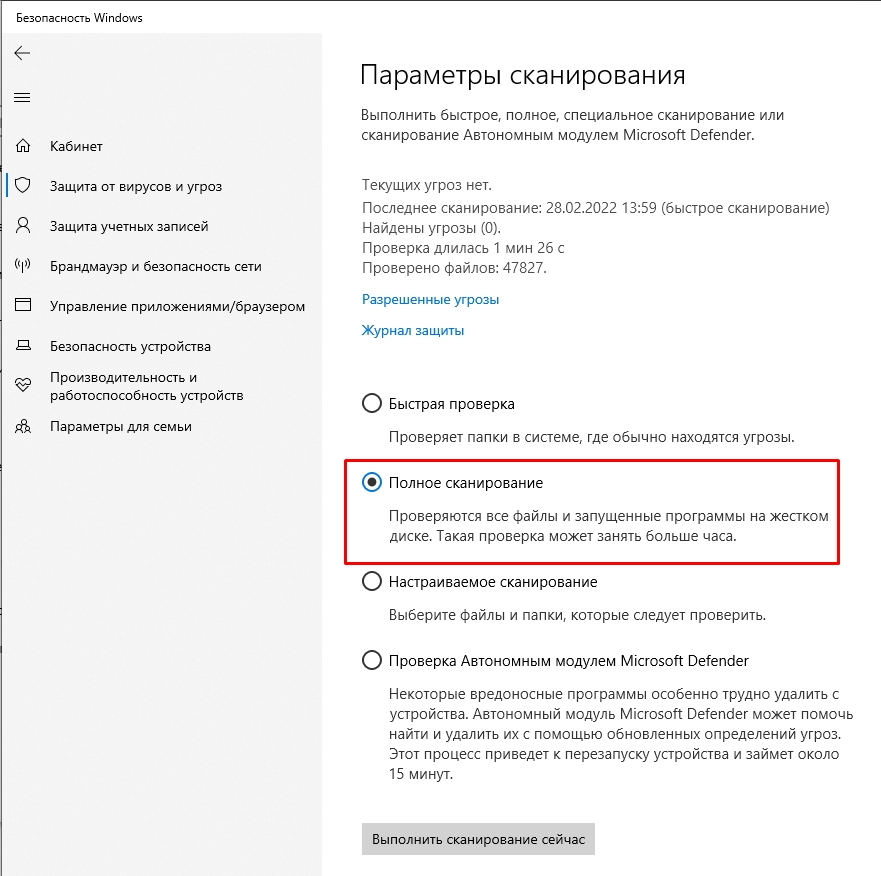
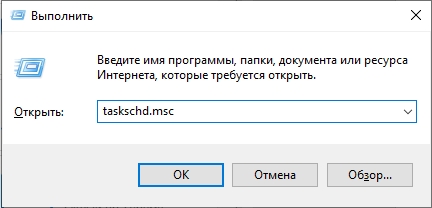
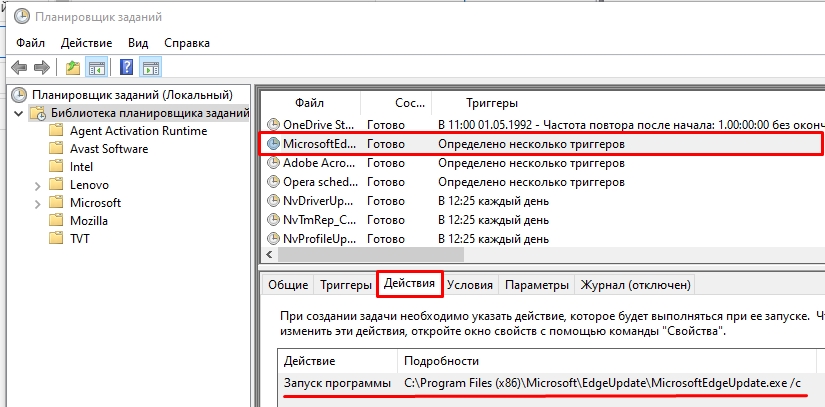
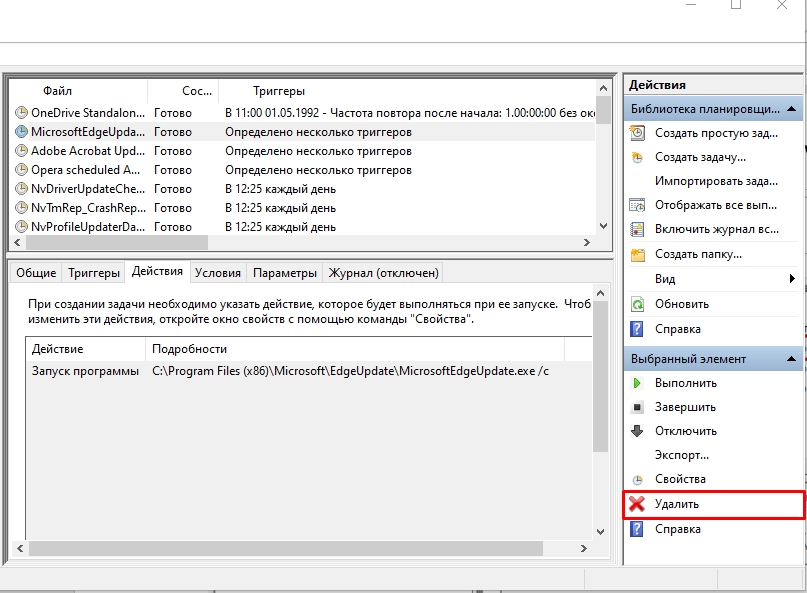
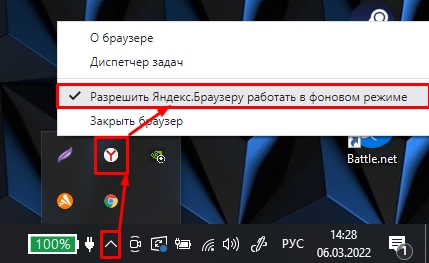




Спасибо вам огромное, а то уже думал его удалять вообще
Вот зря Яндекс занимается такой агрессивной рекламой и запускает браузер от любого чиха. Вспоминает тот же Амиго – что с ним стало из-за подобного? Вот-вот
Не знаю как вам, а мне он нравится. Крутой функционал и работает шустро. Гугл хром как-то не очень на мой взгляд